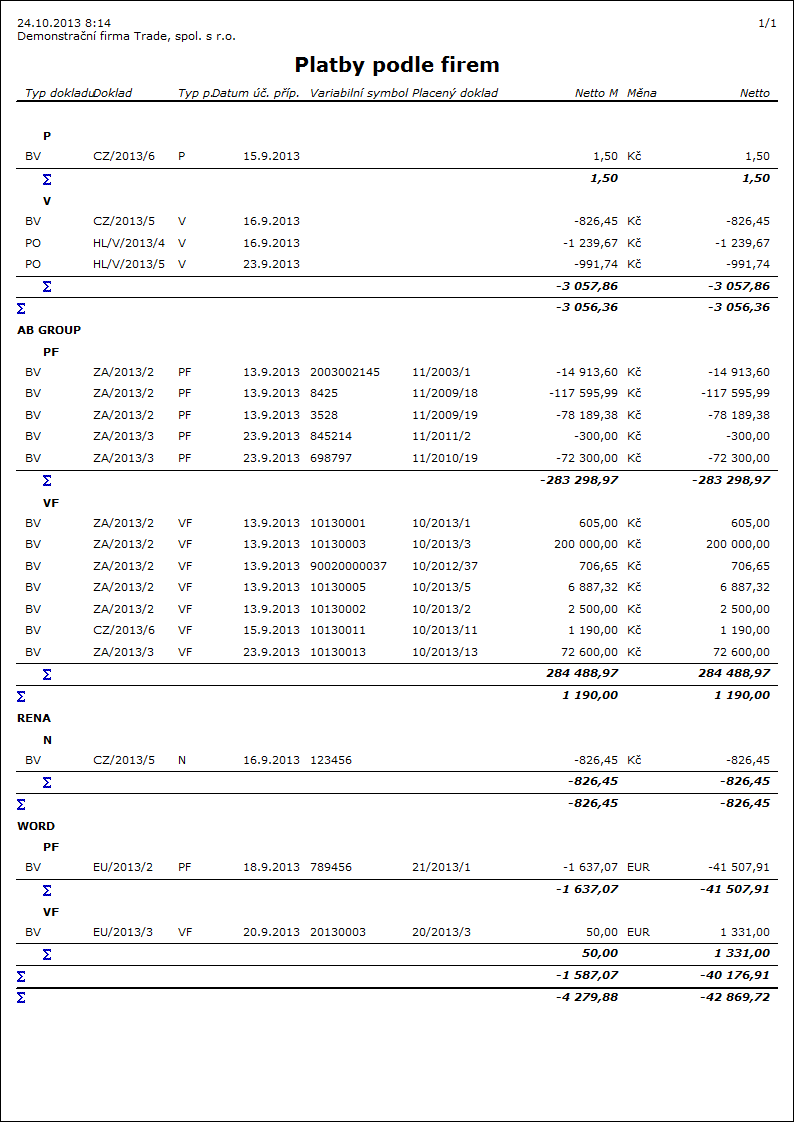Pokladna
Číselníky pokladny
Karta pokladního dokladu
Číselník Karta pokladního dokladu je určen k předdefinování často používaných položek. Údaje z karty se kopírují do položky pokladního dokladu, takže je již není třeba zadávat ručně.
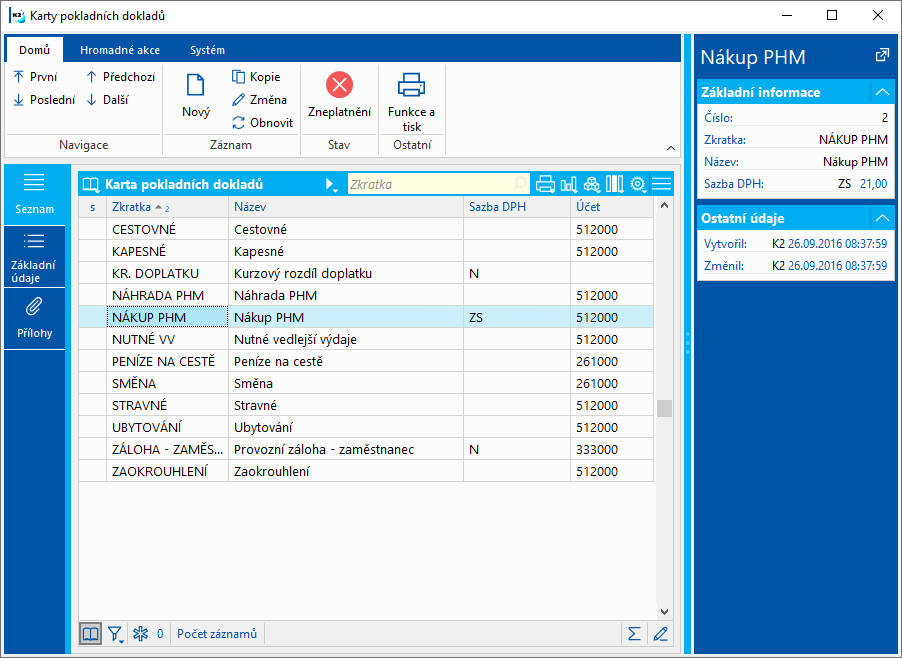
Obr.: Karty pokladního dokladu - kniha
Tato záložka karty pokladního dokladu slouží k evidenci základních údajů.
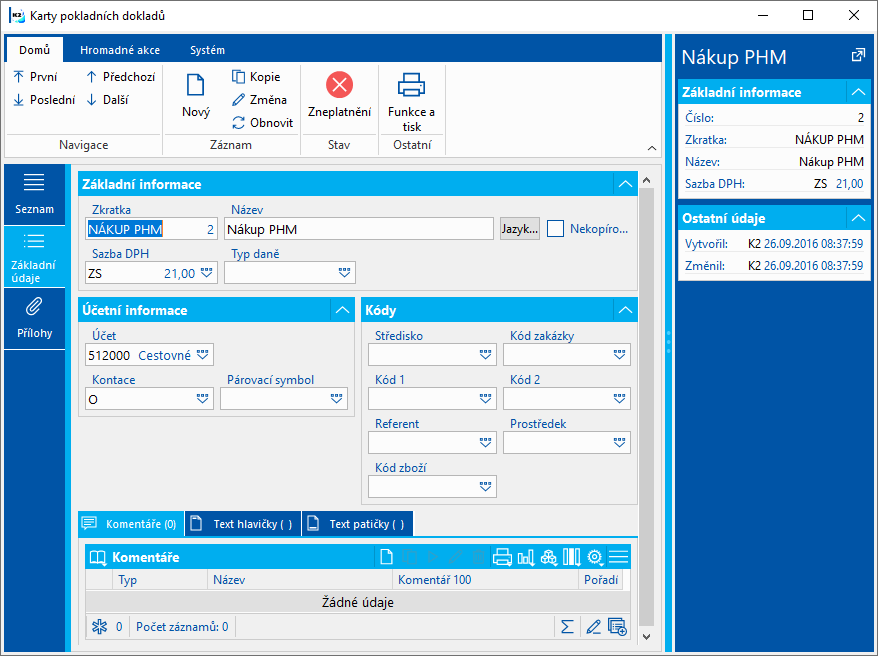
Obr.: Karty pokladních dokladů - Základní údaje
Popis polí:
Zkratka |
Zkratka karty pokladního dokladu. |
Číslo |
Jedná se o evidenční číslo karty pokladního dokladu, které je vytvářeno automaticky při prvním uložení karty. Evidenční číslo je vlastně pořadovým číslem zapisované karty pokladního dokladu. |
Název |
Název karty pokladního dokladu. |
Sazba DPH |
Sazba DPH. |
Typ daně |
Typ daně. |
Nekopírovat název |
Pokud je zapnuto, z karty se do položky pokladního dokladu zkopíruje Název pouze v případě, že na položce dokladu není nějaký název uložen. |
Účet |
Účet z účetní osnovy. |
Kontace |
Kontace pokladního dokladu. |
Párovací symbol |
Libovolný číselný nebo textový údaj sloužící ke třídění aktivit společnosti. |
Středisko |
Středisko, kterého se karta pokladního dokladu týká. |
Kód zakázky |
Libovolný číselný nebo textový údaj sloužící ke třídění aktivit společnosti. |
Kód zboží |
Kód zboží. |
Prostředek |
Odkaz do knihy Prostředek. |
Referent, Kód 1, Kód 2 |
Pole umožňují uživatelské rozlišení, příp. vazbu do personalistiky. Bližší popis v kapitole Základní číselníky - Kód 1, Kód 2, Referent. |
Na stranu Přílohy karty pokladních dokladů je možné vkládat dokumenty a přiřazovat odkazy na doklady v rámci IS K2. Bližší popis práce s dokumenty a doklady je uveden v kapitole Základní číselníky a podpůrné moduly K2 - Přílohy - Propojení a odkazy.
Pokladny
Hotovostní platby jsou v IS K2 realizovány pokladnami. Prostřednictvím účelově orientovaných pokladen můžeme také provádět ošetření kurzových rozdílů, atd.
Pokladny používané v K2:
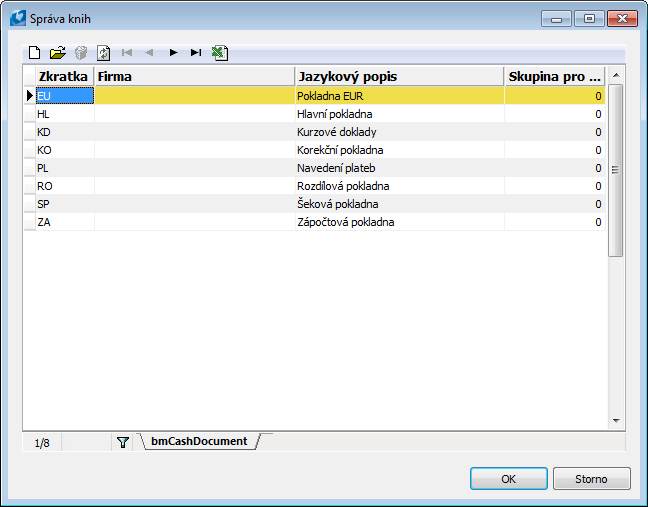
Obr.: Knihy pokladních dokladů
Novou pokladnu zakládáme ve Správě knih. Spouští se ze stromového menu Finance - Základní data - Pokladny. Bližší popis práce s modulem Správa knih je uveden v kapitole Správa knih.
Každé pokladně lze přiřadit vlastnosti, které nastavujeme v záložce Výchozí nastavení.
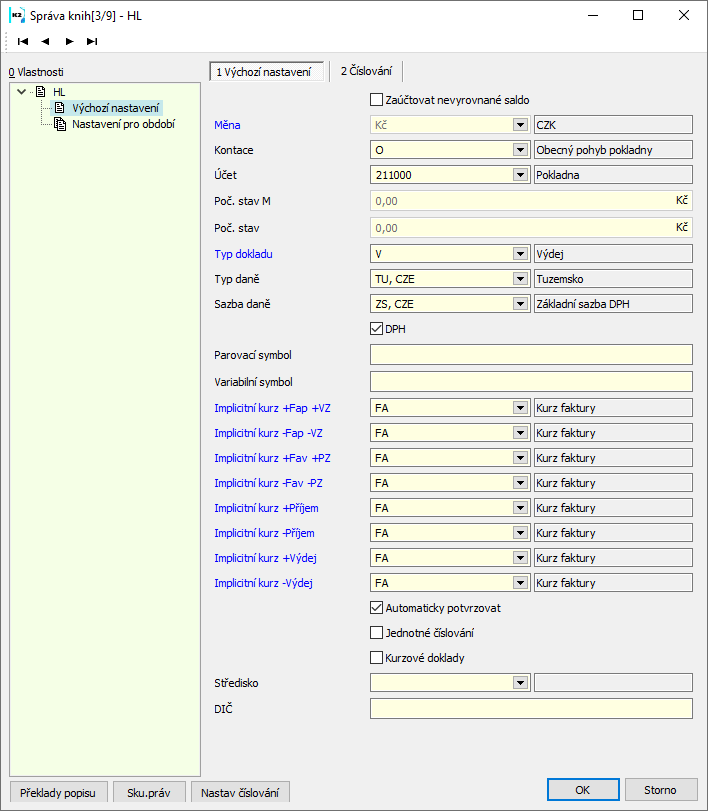
Obr.: Správa knih - Výchozí nastavení knihy pokladních dokladů
Popis polí:
Zaúčtovat nevyrovnané saldo |
Umožní zaúčtovat pokladní doklad, u něhož existuje rozdíl mezi celkovou částkou na dokladu a zaúčtovanou částkou. |
Měna |
Měna příslušné pokladny, kterou nelze po uložení změnit. Vybíráme z číselníku Měna. |
Kontace |
Kontace pokladny - vybíráme z číselníku Souvztažnosti. |
Účet |
Číslo účtu, které bude vstupovat do účetnictví. Výběr z knihy Účetní osnova. |
Poč. stav M |
V poli se vyplňuje počáteční stav pokladny v měně pokladny. Pole lze editovat pouze ve výchozím nastavení a v případě, že v pokladně nejsou v IS K2 zadány doklady v blokovaném období. |
Poč. stav |
Pokud je pokladna v cizí měně, v poli se vyplňuje počáteční stav pokladny v měně mandanta. |
Typ dokladu |
Nejčastěji zadávaný typ položky dokladu, která se bude přednastavovat při zadávání pokladního dokladu (např. Výdej). |
Typ daně |
Typ daně. |
Sazba daně |
Sazba daně. |
DPH |
Pokud bude zatrženo, při vkládání nového pokladního dokladu se zobrazí formulář pro zadání položky s DPH. |
Párovací symbol |
Párovací symbol. |
Variabilní symbol |
Variabilní symbol. |
Implicitní kurzy |
Výběr kurzu z číselníku pro platby faktur přijaté/vydané, příjem/výdej. Tímto se nastaví automatický výběr příslušného kurzu z kurzovního lístku v pokladně. Znaménkem mínus označujeme dobropisy. |
Automaticky potvrzovat |
Pokud je pole zatrženo, pokladní doklady se automaticky potvrdí po uložení. |
Jednotné číslovaní |
Pokud je pole zatrženo, budou se číslovat dohromady příjmové a výdajové doklady. |
Kurzové doklady |
Zatrhneme jen v pokladně, ve které se vytvářejí kurzové pokladní doklady. Zatrhávací pole způsobí, že platby v této pokladně nejsou považovány za platby, ale za přecenění. |
Středisko |
Středisko, které se bude přednastavovat do pokladních dokladů. |
DIČ firmy |
DIČ zadané v tomto poli se automaticky zobrazí u údajů firmy na sestavách vytištěných nad doklady z této knihy. Pole vyplníme pouze v případě, že máme registraci k DIČ i v jiném státě, a v této knize vystavujeme doklady spadající do přiznání k DPH tohoto jiného státu. |
Pokladní doklady - kniha
Kniha Pokladní doklady slouží k pořizování, likvidaci (předkontaci) a zaúčtování pokladních dokladů. Pokladní doklady spouštíme ze stromového menu Finance - Pokladna - Pokladní doklady.
V knize Pokladních dokladů se mezi jednotlivými pokladnami přepínáme klávesou Alt+F10 (po přepnutí knih se pravítko automaticky nastaví na poslední záznam v knize). Název pokladny je uveden v horní modré liště.
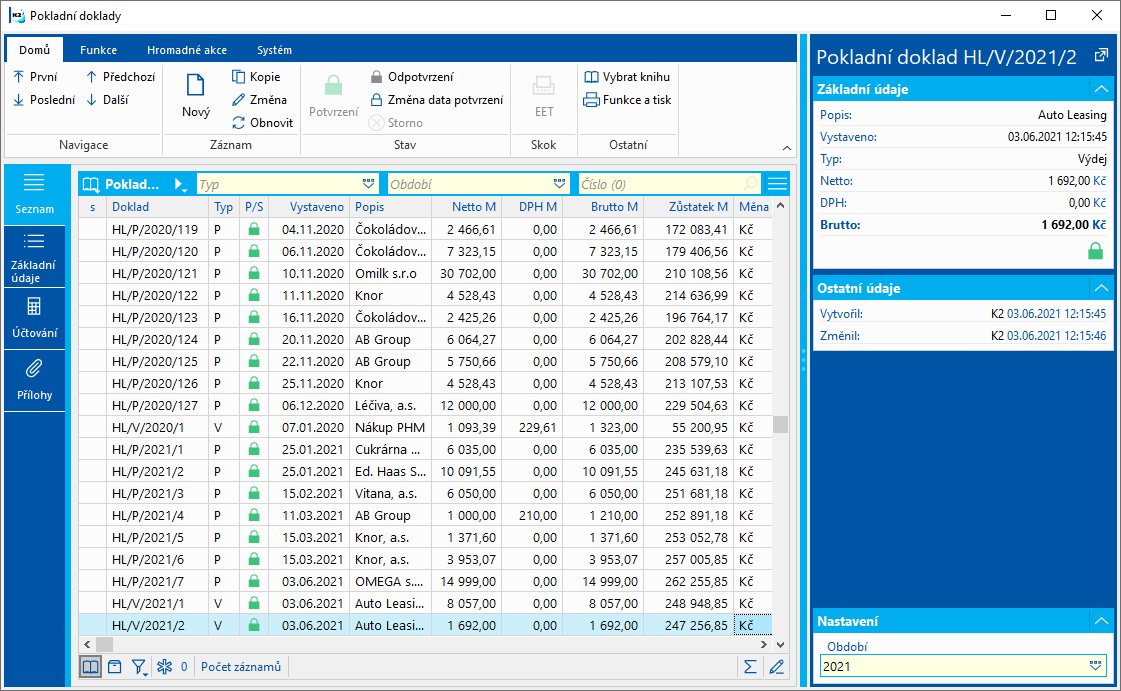
Obr.: Kniha Pokladní doklady
V pokladní knize se zobrazují doklady setříděné dle data nebo čísla. V případě setřídění dle čísla jsou v jednotlivých letech nejdříve řazeny příjmové doklady, poté doklady výdejové.
Je možné také vytvářet vícepoložkové pokladní doklady.
Pokladní doklad
V záložce Základní údaje Pokladního dokladu jsou uvedeny základní údaje údaje, které se vztahují k celému dokladu a položky dokladu.
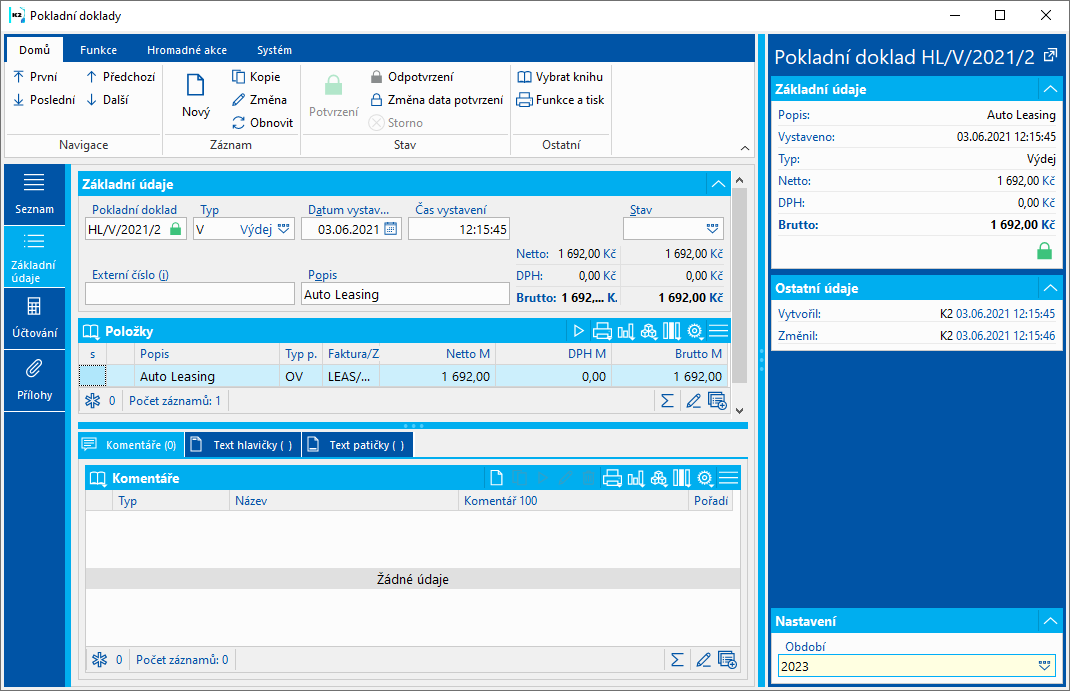
Obr.: Pokladní doklady - Základní údaje
Popis polí:
Pokladní doklad |
Číslo pokladního dokladu, včetně uvedení knihy pokladny. Stisknutím tlačítka Insert se vyplní automaticky. |
Stav |
Stav dokladu |
Brutto, Netto, DPH |
Celková částka pokladního dokladu s daní, bez daně a částka daně. Pokud je pokladna v cizí měně, zobrazí se pod částkami v měně pokladny i částky v měně mandanta. |
Typ |
Typ pokladního dokladu (Příjem, Výdej). |
Externí číslo |
Externí číslo (60-ti znakový text). Lze využít pro párování plateb kartou. |
Datum vystavení |
Datum a čas vystavení dokladu a jméno uživatele, který doklad vystavil. Při změně data vystavení dojde ke změně Data účetního případu i Data UZP (pokud není nulové) v položce pokladního dokladu. |
Popis |
Krátký popis dokladu. |
Změnil |
Datum poslední změny a jméno uživatele, který doklad změnil. |
Položky vkládáme do pokladního dokladu klávesou Insert. Po jejím stisknutí se zobrazí formulář Položka pokladního dokladu.
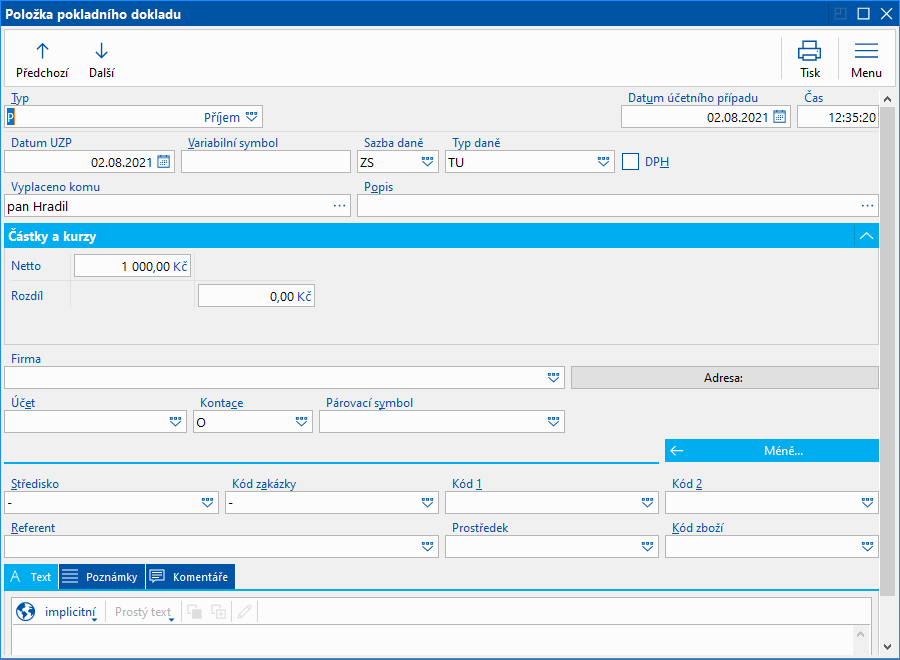
Obr.: Formulář Pokladní doklady pro typ položky Příjem, Výdej (nedaňový doklad)
Popis polí položky typu Příjem, Výdej v nedaňovém dokladu:
Typ |
Typ pokladního dokladu. |
Datum úč. případu |
Datum úč. případu vstupuje do účetnictví. Pole nelze editovat, mění se automaticky dle Data vystavení v hlavičce. |
Čas |
.as účetního případu. Pole nelze editovat, mění se dle času v hlavičce. |
Datum UZP |
Datum UZP vstupuje do Přiznání k DPH. Pokud je Datum UZP nulové, doklad do Přiznání k DPH nevstupuje. |
Variabilní symbol |
Variabilní symbol položky pokladního dokladu - může být vytvářen automaticky podle nastavení v Knihách pokladních dokladů. |
Sazba daně |
Sazba DPH. |
Typ daně |
Typ daně určuje, do kterého řádku Přiznání k DPH se položka pokladního dokladu načte. |
DPH |
Je-li pole zatržené, položka je daňovým dokladem. |
Přecenění pokladny |
Je-li pole zatržené, jde o přecenění pokladny. Využívá se u pokladen v cizí měně k přecenění zůstatku pokladny. |
Vyplaceno komu/Přijato od |
Lze vybrat z číselníku Přijato od nebo zadat libovolný text bez vazby na číselník. |
Popis |
Název položky. Lze vybrat z číselníku Karta pokladního dokladu nebo zadat libovolný text bez vazby na číselník. |
Netto |
Částka Netto v měně dokladu. |
Kurz |
Pokud je doklad vystaven v cizí měně, dosazuje se do tohoto pole měna dokladu a směnný kurz pro přepočet na tuzemskou měnu. |
Kurzovní lístek |
Po stisknutí tlačítka se zobrazí kurzovní lístek a pravítko se nastaví na kurz platný k datu vystavení Pokladního dokladu. (Pokud je nastavený parametr mandanta Kurz na fakturách podle Data úč. případu, nastaví se na kurz podle hodnoty v poli Datum úč. případu.) |
Firma |
Výběr z číselníku Dod./Odb. |
Adresa |
Možnost zadat jednoduchou adresu. |
Účet |
Účet z účetního rozvrhu. |
Kontace |
Kontace položky pokladního dokladu. |
Párovací symbol |
Tento symbol slouží k párování v účetnictví. |
Středisko |
Středisko. |
Kód zakázky |
Kód zakázky. |
Kód zboží |
Kód zboží. |
Prostředek |
Odkaz do knihy Prostředek. |
Kód 1 |
Možnost zadání libovolného kódu. |
Kód 2 |
Možnost zadání libovolného kódu. |
Referent |
Odkaz do knihy Referenti. |
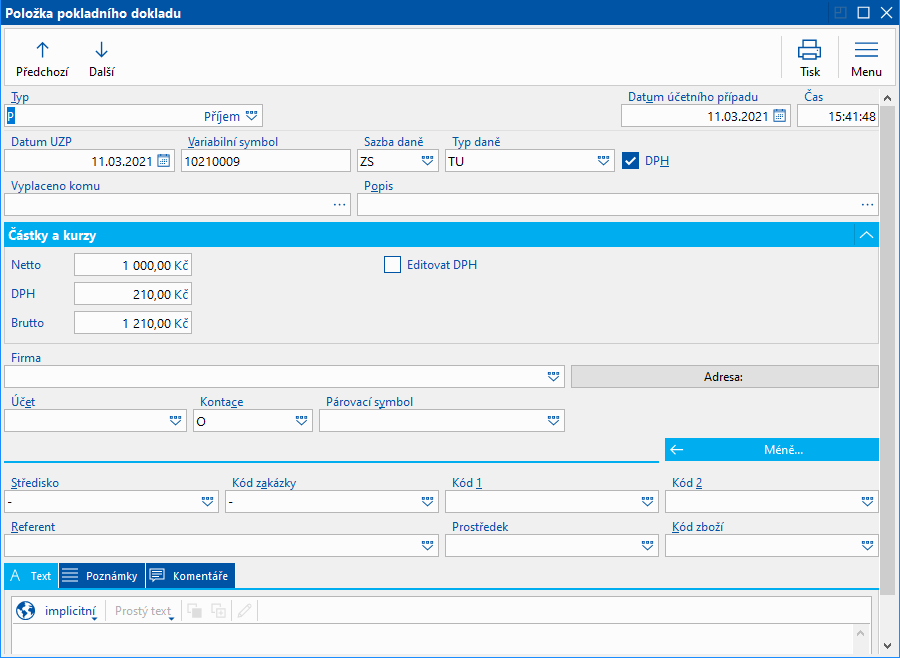
Obr.: Formulář Pokladní doklady pro typ položky Příjem, Výdej (daňový doklad)
Popis polí položky typu Příjem, Výdej v daňovém dokladu:
Položky typu Příjem, Výdej v daňovém dokladu obsahují stejná pole, jako jsou obsaženy v nedaňovém dokladu, navíc jsou pole:
DPH |
Částka DPH v měně dokladu. |
Brutto |
Částka Brutto v měně dokladu. |
Editovat DPH |
Pole se zatrhává v případě, že částky Netto a DPH na daňovém dokladu jsou zaokrouhleny jinak než v IS K2. Na položce pokladního dokladu se pak vyplní pole Brutto a DPH. Výše částky Netto se dopočte automaticky. |
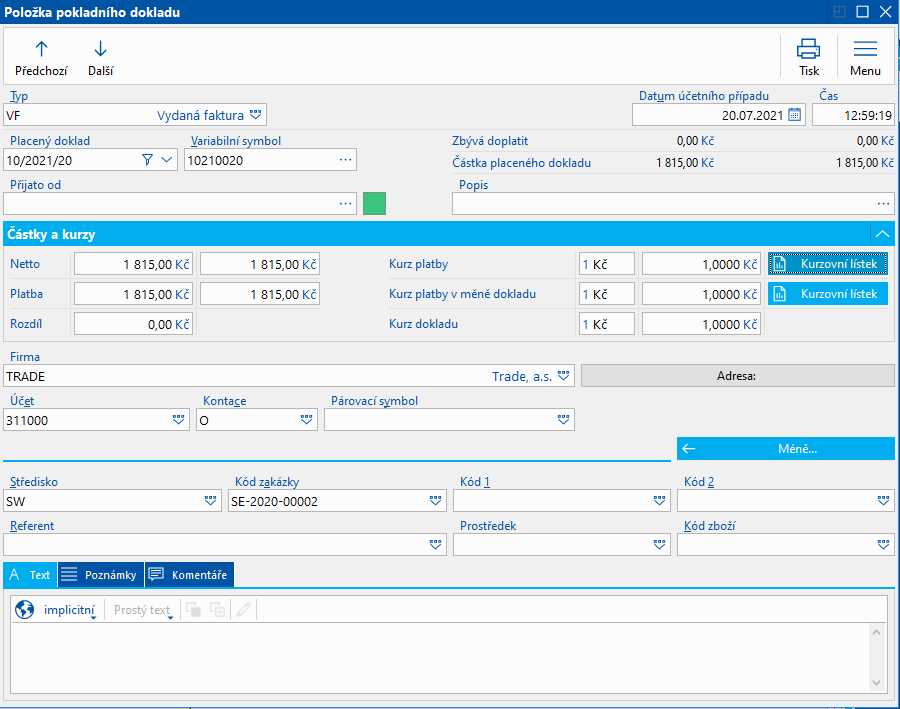
Obr.: Formulář Pokladní doklady pro položky typu PF, VF, VZ, PZ, MZ
Popis polí položky typu PF, VF, VZ, PZ, MZ, OP, OV:
Typ |
Typ dokladu, který je placen pokladním dokladem. |
Datum úč. případu |
Datum úč. případu vstupuje do účetnictví. Pole nelze editovat, mění se automaticky dle Data vystavení v hlavičce. |
Čas |
Čas účetního případu. Pole nelze editovat, mění se dle času v hlavičce. |
Placený doklad |
Výběr dokladu z číselníku dle zadaného typu. |
Ruční změna platby v měně |
Pole se zatrhává (automaticky) v případě, kdy na položce pokladního dokladu editujeme Platbu v měně mandanta nebo Rozdíl. |
Popis |
Popis položky. Lze vybrat z číselníku Popis nebo zadat libovolný text bez vazby na číselník. |
Variabilní symbol |
Variabilní symbol položky pokladního dokladu - doplní se variabilní symbol z placeného dokladu. Pokud na placeném dokladu není zadán, může být vytvářen automaticky podle nastavení v Knihách pokladních dokladů. |
Vyplaceno komu/Přijato od |
Lze vybrat z číselníku Přijato od nebo zadat libovolný text bez vazby na číselník. |
Netto |
Částka platby v měně dokladu. |
Kurz platby |
Kurz platby v měně pokladního dokladu (pro přepočet platby na měnu mandanta). |
Dat. kurz |
Po stisknutí tlačítka se zobrazí kurzovní lístek a pravítko se nastaví na kurz platný k datu vystavení Pokladního dokladu. (Pokud je nastavený parametr mandanta Kurz na fakturách podle Data úč. případu, nastaví se na kurz podle hodnoty v poli Datum úč. případu.) |
Platba |
Částka platby. V tomto řádku lze zadat částku platby jak v cizí měně, tak v měně mandanta. Částka vstupuje do pole Celkem zaplaceno na 6. straně faktury. |
Kurz platby v měně dokladu |
Kurz platby v měně placeného dokladu. |
Rozdíl |
Zobrazuje kurzový rozdíl v měně mandanta. Částka Netto (v měně mandanta) - částka Platby (v měně mandanta). |
Kurz dokladu |
Kurz placeného dokladu. |
Firma |
Dosadí se z placeného dokladu. |
Adresa |
Možnost zadat jednoduchou adresu. |
Zbývá doplatit |
Částka zbývající k doplacení v měně placeného dokladu a v měně mandanta. Tuto částku nelze měnit. |
Částka placeného dokladu |
Brutto placeného dokladu v měně placeného dokladu a v měně mandanta. |
Účet |
Účet z účetního rozvrhu. |
Kontace |
Kontace položky pokladního dokladu. |
Párovací symbol |
Tento symbol slouží k párování v účetnictví. |
Středisko |
Středisko. |
Kód zakázky |
Kód zakázky. |
Kód zboží |
Kód zboží |
Kód 1 |
Možnost zadání libovolného kódu. |
Kód 2 |
Možnost zadání libovolného kódu. |
Referent |
Vazba do knihy Referenti. Pokud je pokladním dokladem placena faktura, doplňuje se toto pole z faktury. |
K účtování dokladů slouží záložka Účtování Pokladního dokladu. Tato problematika je podrobně popsána v kapitole Účetnictví - Likvidace a účtování.
V záložce Přílohy je možné k pokladnímu dokladu přiřazovat libovolné dokumenty a doklady. Bližší popis práce s připojenými doklady a dokumenty je uveden v kapitole Základní číselníky a podpůrné moduly K2 - Přílohy - Propojení a odkazy.
Funkce nad Pokladními doklady
Funkce nad Pokladními doklady
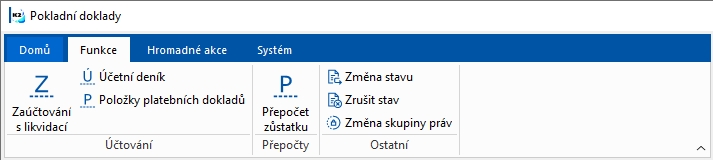
Obr.: Funkce nad pokladními doklady
Přehled funkcí:
F7 |
Likvidace a zaúčtování pokladního dokladu. Funkce likvidace a účtování jsou podrobně popsány v kapitole Účetnictví - Likvidace a účtování. |
Alt+F3 |
Přepočet zůstatku pokladny (přepočte zůstatek od vybraného dokladu dále). |
Ctrl+E |
Pokud byl pokladní doklad odeslán do EET, otevře se příslušný záznam v knize EET. |
Ctrl+Shift+F7 |
Zobrazíme filtr platebních dokladů. |
Pro přecenění zůstatku pokladen lze využít funkci Přecenění bankovních účtů a pokladen zařazenou ve stromovém menu Účetnictví - Přecenění - Přecenění bankovních účtů a pokladen. Blíže je práce s touto funkcí popsána v kapitole Přecenění bankovních účtů a pokladen.
Přepočet zůstatků pokladen je funkce, která umožní na vybraných pokladnách provést přepočet jejich zůstatku. Funkce je zařazená ve stromovém menu Finance - Pokladna - Přepočet zůstatků pokladen.
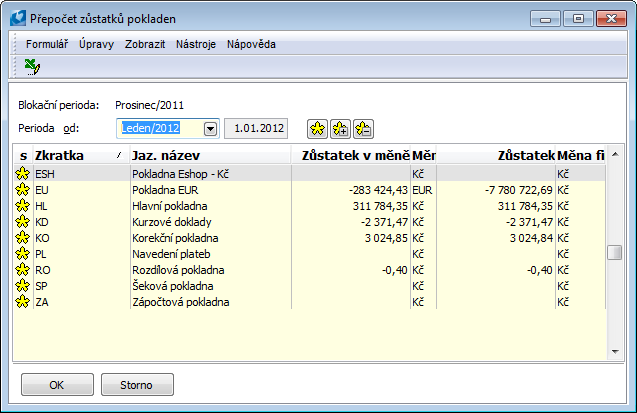
Obr.: Formulář pro Přepočet zůstatků pokladen
Po spuštění funkce se otevře formulář, ve kterém je uvedeno:
- Blokační perioda - zobrazí se perioda, která je uvedená v Blokaci period pro účetní závěrku,
- Perioda od - zobrazí se perioda, která následuje po blokační periodě. Tuto periodu může uživatel editovat.
Dále se ve vstupním formuláři zobrazí tabulka se seznamem všech pokladen. Zobrazí se sloupce:
- s - (selection) sloupec pro označení, zda má být pokladna přepočtena. U všech pokladen bude po otevření formuláře hvězdička;
- Zkratka - zkratka pokladny;
- Jaz. název - slovně vyjádřený název pokladny;
- Zůstatek v měně;
- Měna pokladny;
- Zůstatek - zůstatek pokladny v měně mandanta;
- Měna - měna mandanta.
Hvězdičkou můžeme odznačit/označit pokladnu pro přepočet (ručně nebo pomocí tlačítek s hvězdičkou).
Po odsouhlasení formuláře tlačítkem OK proběhne v označených pokladnách přepočet zůstatků v měně mandanta i v měně pokladny na dokladech s Datem vystavení od dne uvedeného v Periodě od.
nventarizace pokladen je funkce, která slouží k porovnání skutečného stavu bankovek na pokladně s napočteným zůstatkem pokladny.
Funkce se spouští v pokladních dokladech. Je lepší si nastavit setřídění dle datumu, protože po spuštění funkce Inventarizace pokladen proběhne přepočet zůstatku ve zvolené knize pokladen a inventura se zapíše do posledního dokladu. Funkci Inventarizace pokladen spouštíme z ribbonu ze záložky Funkce .
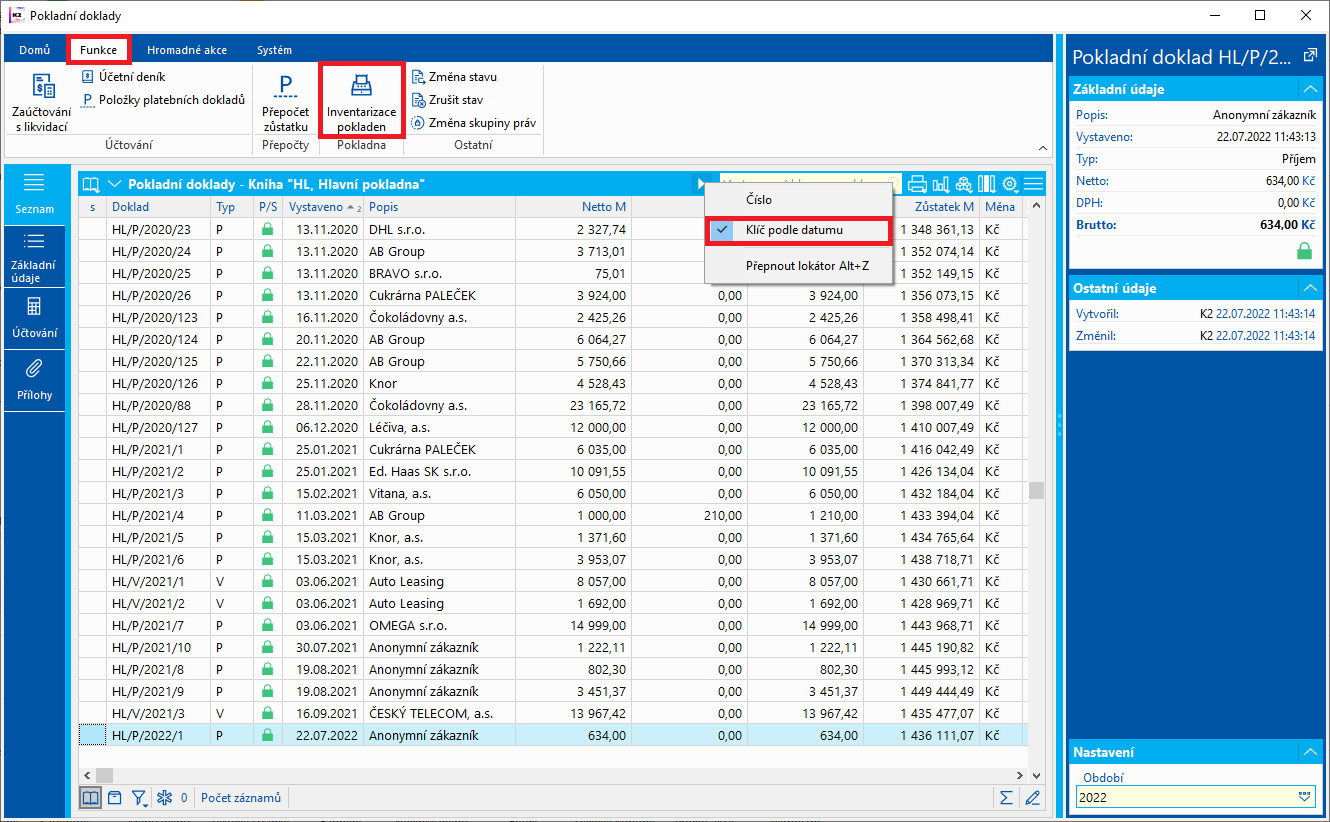
Obr.: Pokladní doklady - funkce Inventarizace pokladen
Po spuštění funkce Inventarizace pokladen proběhne přepočet zůstatku ve zvolené knize pokladen a otevře se formulář Výčetka.
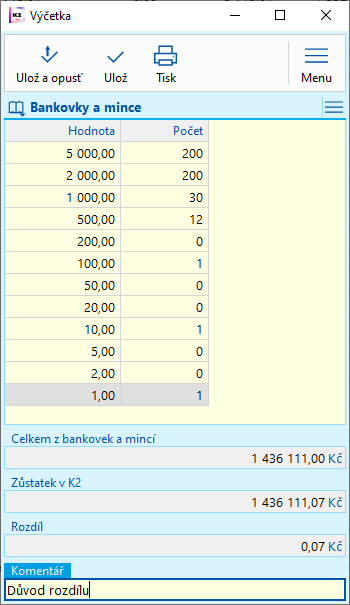
Obr.: Formulář Výčetka
Popis polí:
Celkem z bankovek a mincí |
Částka vzniklá sečtením hodnot bankovek a mincí. |
Zůstatek v K2 |
Zůstatek ve zvolené knize. K přepočtu zůstatku dojde po spuštění funkce inventarizace pokladen. |
Rozdíl |
Hodnota rozdílu mezi hodnotou bankovek a mincí a zůstatkem v pokladně. Aktualizuje se zadáním počtu bankovek a mincí. Po uložení inventarizace se propíše do hlavičky pokladního dokladu do pole Rozdíl (CashRegisterInventoryDifferenceCalc) a je možné si ho vytáhnout do sloupců. |
Komentář |
Pole pro zápis komentáře. Např. důvodu rozdílu mezi hodnotou bankovek a mincí a zůstatkem v K2. Po uložení inventarizace se propíše do komentáře pokladního dokladu typu INVPO. |
Ve formuláři uživatel doplní skutečné množství bankovek a mincí z pokladny. Ve Výčetce se uživatel pohybuje pomocí myši nebo šipek a pro zapsání hodnoty stiskne klávesu Enter nebo dvojklik myši. Aktuálně po zadání počtu bankovek a mincí se aktualizuje pole Rozdíl, které zobrazuje rozdíl mezi údaji zadanými ve výčetce a zůstatkem pokladny. Inventarizaci pokladen uložíme tlačítkem Ulož a následně ji můžeme tlačítkem Tisk vytisknout sestavou Inventarizace pokladen (bankNotes.AM). Tuto sestavu je možné si také zařadit do F9 nad pokladními doklady a inveturu pokladen tak vytisknout nad pokladním dokladem. Funkce se ukončí tlačítkem Ulož a opusť.
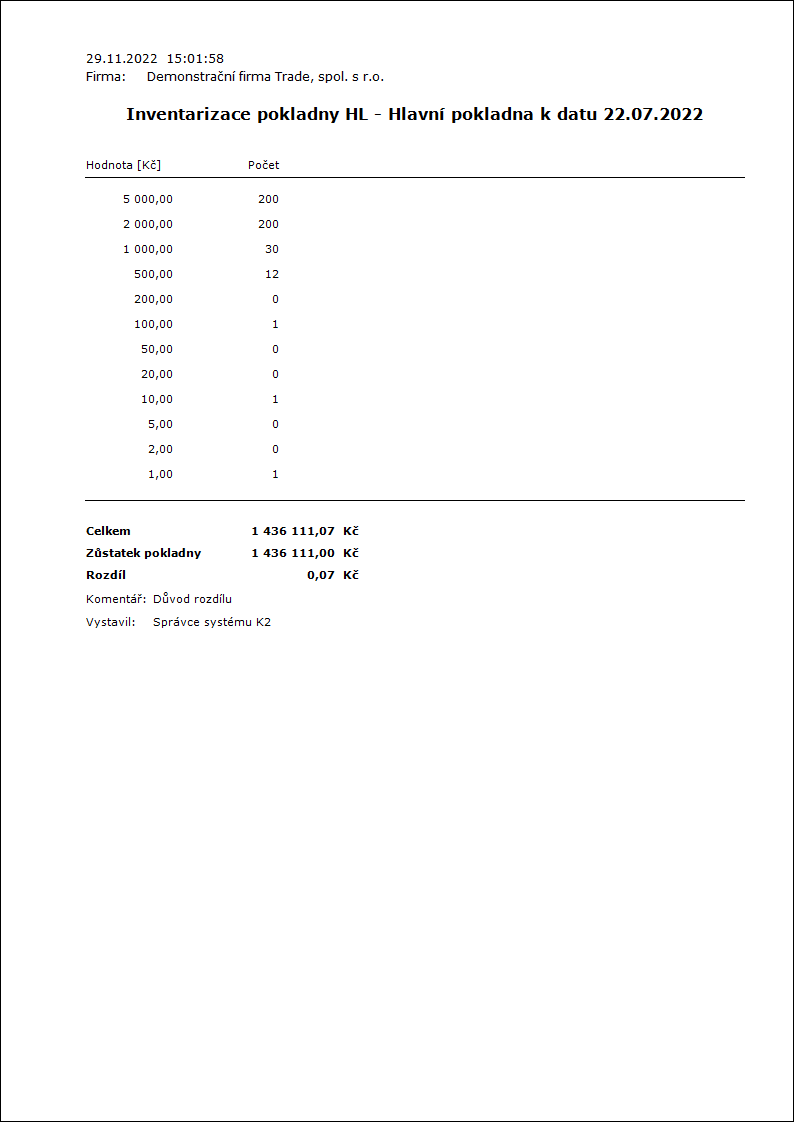
Obr.: Tisková sestava Inventarizace pokladny
Výčetku je možné editovat tak, že nad pokladním dokladem s provedenou inventurou se znovu spustí funkce Inventarizace pokladen. Zobrazí se formulář Výčetka s uloženými hodnotami, které může uživatel opravit, uložit a znovu vytisknout. Informace z výčetky se uloží do xml pole hlavičky pokladního dokladu. U pokladního dokladu, ke kterému byla vytvořená inventura se zobrazí v preview modrá ikona ![]() .
.
Inventarizaci pokladen je možné provést pro pokladny v měně Kč, EUR, HUF, PLN a $. V menu ve formuláři Výčetky je možné použít funkci Editace bankovek a mincí pro měny, kde lze přidat další měnu nebo provést editaci bankovek a mincí některé ze stávajících měn.
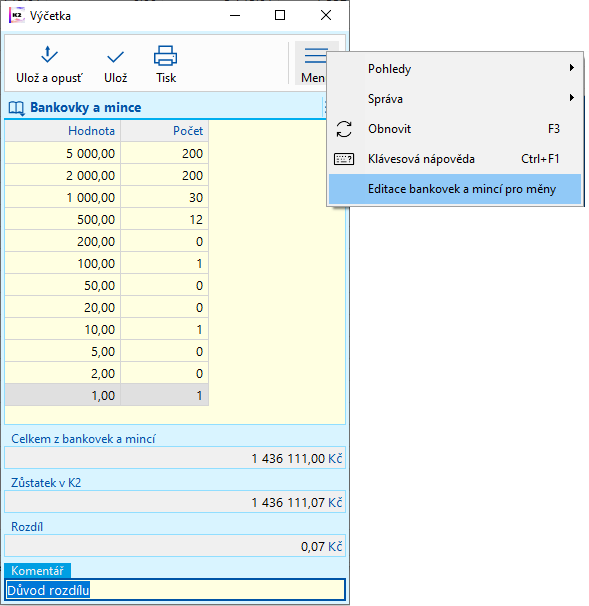
Obr.: Editace bankovek a mincí pro měny
Po spuštění se zobrazí formulář, kde jsou jednotlivé bankovky a mince oddělené středníkem.
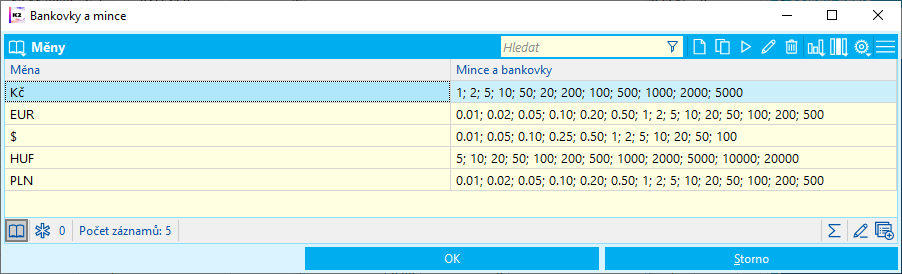
Obr.: Bankovky a mince -
Insertem je možné přidat novou měnu a zadat k měně jednotlivé mince a bankovky. Bankovky a mince oddělujeme středníkem.
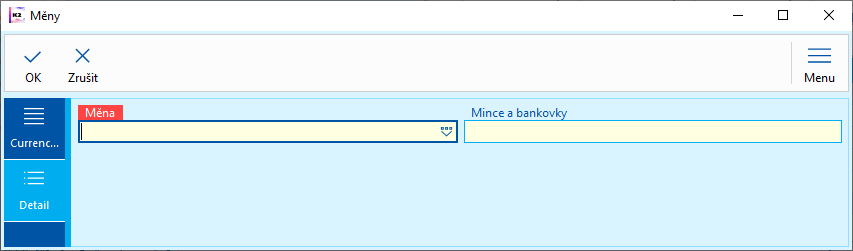
Obr.: Měny - formulář pro zadání nové měny
Mincovka představuje nástroj, který umožní rozpočítat finanční částku do vybraných nominálních hodnot a naopak z počtu bankovek nebo mincí vypočte celkovou částku. Dále umožňuje tisk pokladní složenky a vytváří příjmový a výdajový pokladní doklad.
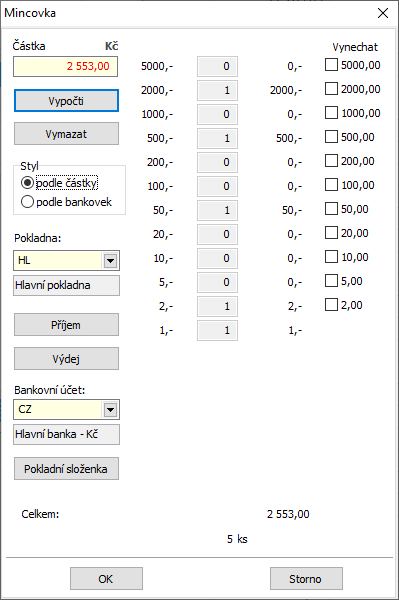
Obr.: Mincovka v režimu podle částky
Popis polí:
Částka |
Částka určená k výpočtu. |
Vypočti |
Stisknutím tlačítka se provede rozpočítání do požadovaných hodnot. |
Vymazat |
Tlačítko provede vymazání aktuálních hodnot. |
Podle částky |
Zatrhnutím pole určíme, zda počítat podle zadané částky. |
Podle bankovek |
Pole určí, zda počítat celkovou částku ze zadaných hodnot bankovek a mincí. |
Pokladna |
Pole pro výběr knihy pokladen. |
Příjem |
Tlačítko umožní buď vytvořit nový příjmový pokladní doklad, nebo připojit položku k již existujícímu pokladnímu dokladu. |
Výdej |
Tlačítko umožní buď vytvořit nový výdajový pokladní doklad, nebo připojit položku k již existujícímu pokladnímu dokladu. |
Bankovní účet |
Pole pro výběr příslušného bankovního účtu, který slouží pro tisk pokladní složenky. |
Pokladní složenka |
Tlačítko pro tisk pokladní složenky. |
Vynechat |
V tomto sloupci je možné zatrhnou bankovky a mince, které se mají při výpočtu vynechat. |
Pokud máme zatrženo pole podle částky, můžeme si zvolit, v jakých bankovkách budeme chtít zadanou částku vyplatit. Sloupec Vynechat nabízí vždy bankovku v nejvyšší hodnotě, která se má vynechat. Zatrhnutím pole a stiskem tlačítka Vypočti se automaticky přepne na další nejvyšší hodnotu. Tzn., že částku v hodnotě 1000 Kč nabízí v tisícikorunové bankovce, pokud ji však zatrhneme, nabídne bankovky v hodnotě 500 Kč. Sestava Mincovka pak zobrazí v tabulce částku rozpočítanou do vybraných bankovek.
Pokud máme zatrženo pole podle bankovek, po stisknutí tlačítka Vypočti se hodnota v poli Částka dopočte podle počtu bankovek, které zadáme.
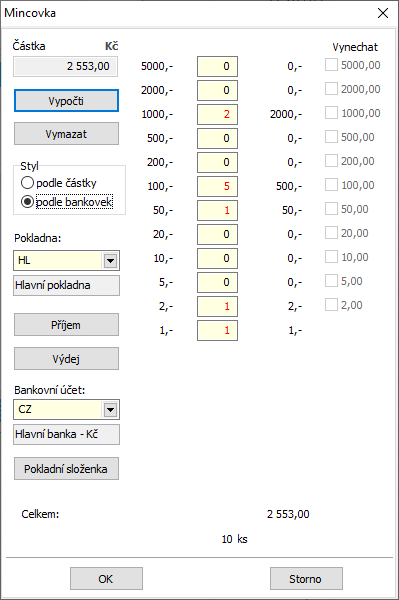
Obr.: Mincovka v režimu podle bankovek
Číslo procesu: FIN001 |
Ident. číslo sestavy: SFIN025 |
Soubor: CASHBRLIST.AM |
Popis sestavy: Mincovka umožní rozpočítat částku do vybraných nominálních hodnot a naopak z počtu bankovek nebo mincí vypočte celkovou částku. Po zadání parametrů Mincovka rozlišuje mince a bankovky, a to jak ve formuláři, tak v sestavě Mincovka. Mincovku můžeme vytvořit také v EUR. |
||
Adresa ve stromu: [Finance] [Pokladna] |
||
Parametry sestavy:
Currency - CZK Umožní zadat kód měny. |
SeparateCoinsInForm - Ne Ano - ve formuláři oddělí mince od bankovek. |
SeparateCoinsInReport - Ne Ano - v sestavě Mincovka oddělí mince od bankovek. |
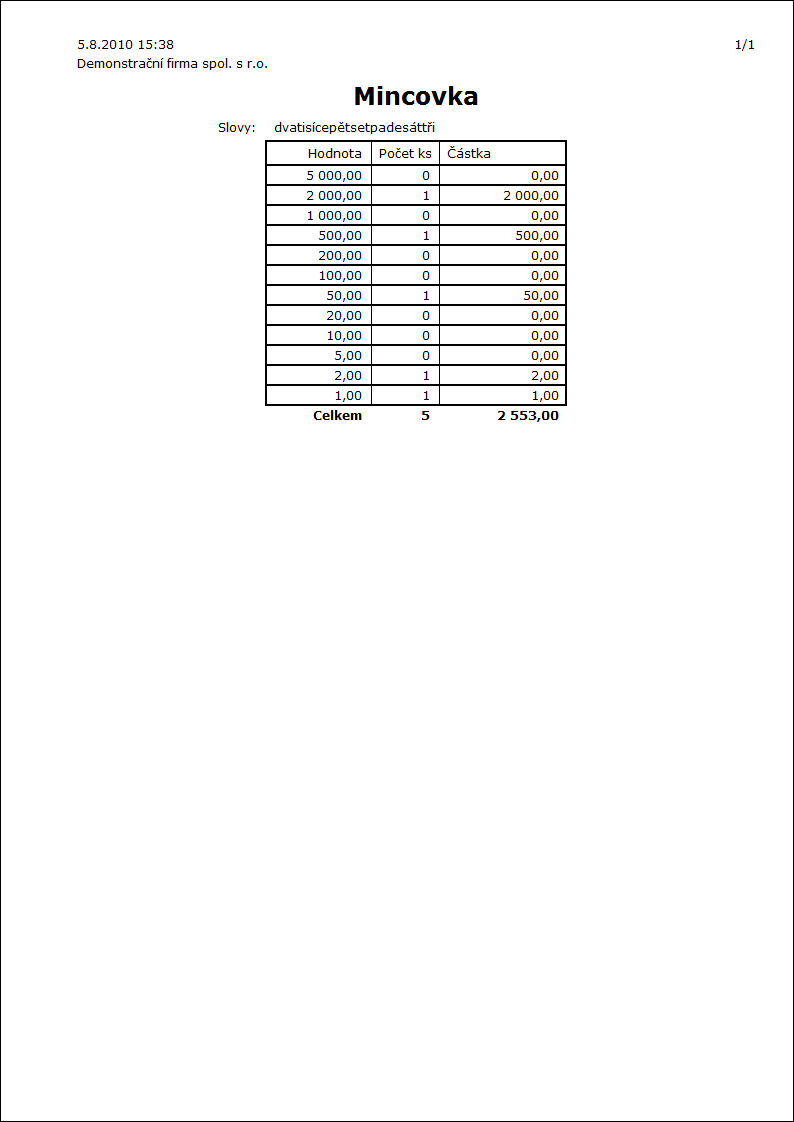
Číslo procesu: FIN001 |
Ident. číslo sestavy: SFIN027 |
Soubor: CASHBRLIST2.AM |
Popis sestavy: Sestava se spouští z Mincovky tlačítkem "Pokladní složenka". Jedná se o doklad s předvyplněnými údaji, sloužící ke vkladu příslušné částky na bankovní účet. |
||
Adresa ve stromu: |
||
Parametry sestavy:
Account Účet. |
Bank Banka. |
BankCode Kód banky. |
Clear - Ano Ano - prázdná složenka. |
Currency Měna účtu. |
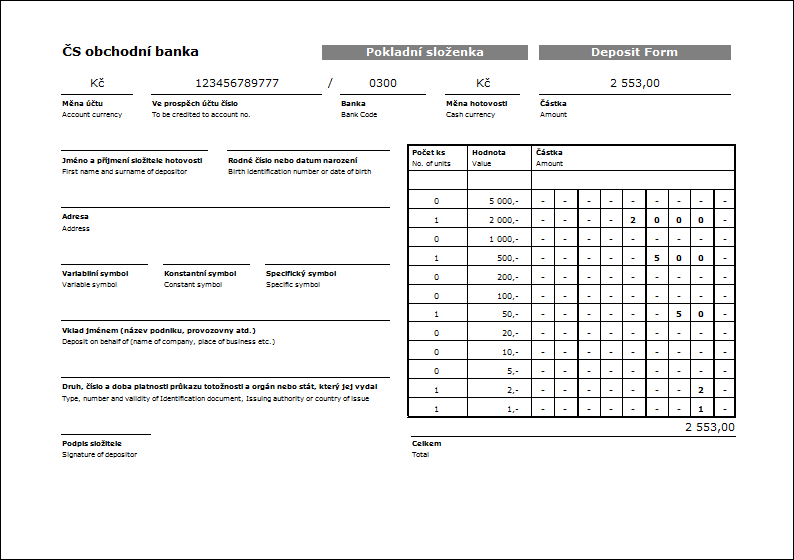
Hromadné akce
Hromadně lze měnit záznamy označené hvězdičkou nebo vložené do kontejneru.
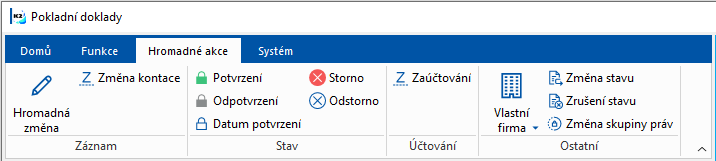
Obr.: Hromadné akce nad pokladními doklady
Popis akcí:
Ctrl+F7 |
Hromadná likvidace a zaúčtování pokladních dokladů. |
Hromadná změna |
Funkce pro hromadnou změnu pokladních dokladů. Přednastaví se pole, která jsou ve sloupcích. Tlačítkem Přidat pole je možné přidat další pole pro změnu. |
Změna kontace |
Funkce pro hromadnou změnu položek dokladu. |
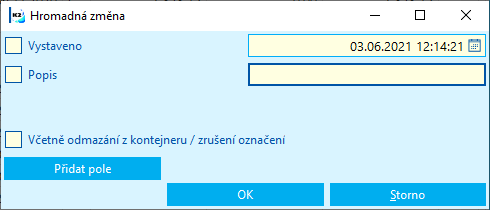
Obr.: Hromadná změna
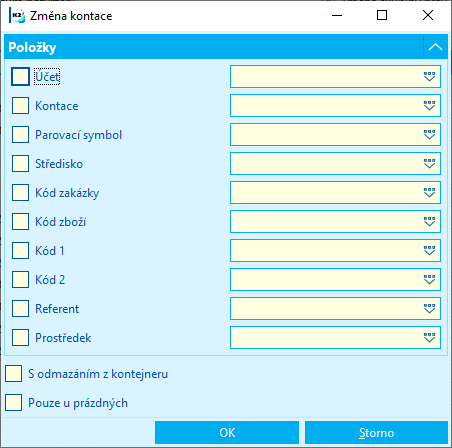
Obr.: Hromadná akce - Změna kontace
Sestavy nad pokladními doklady
Sestavy nad Podkladními doklady naleznete v Katalogu sestav.
Položky platebních dokladů
Položky platebních dokladů
Položky platebních dokladů představují položkový pohled na interní doklady, pokladní doklady a bankovní výpisy. Kniha slouží zejména k prohlížení položek platebních dokladů s cílem poskytnout uživatelům informace o platbách provedených za určité období, za určité období a zákazníka apod. Položky platebních dokladů spouštíme ze stromového menu Finance - Položky platebních dokladů - Položky platebních dokladů.
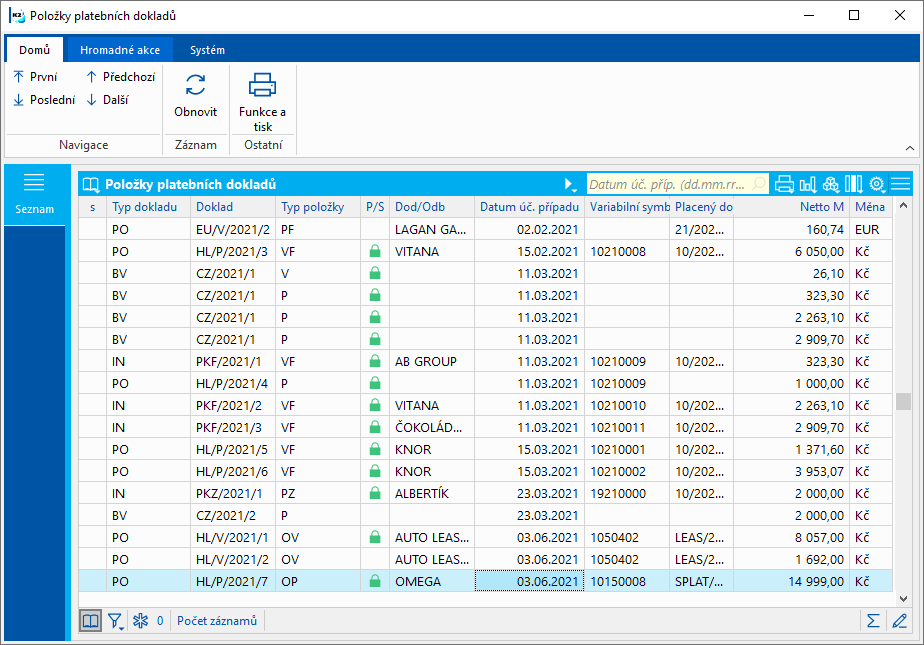
Obr.: Kniha Položky platebních dokladů
Práce v této knize je založena na filtrech. Systémem jsou přednastavené filtry:
- Nespárované položky bankovních výpisů - zobrazí se položky bankovních výpisů, které mají v typu zadané N (nespárováno);
- Platby faktur a záloh za období - uživatel zadá datum od - do a zobrazí se nestornované položky PF, VF, PZ, VZ za dané období;
- Položky za firmu a období - uživatel zadá firmu a datum od - do, zobrazí se nestornované položky za vybraného zákazníka za dané období;
- Položky za období - uživatel zadá datum od - do a zobrazí se mu jen nestornované položky za požadované období.
Funkce nad Položkami platebních dokladů
Enter |
Zobrazí se prvotní doklad a pravítko se nastaví na položku, ze které byla funkce spuštěna. |
Hromadné akce
Hromadně lze měnit záznamy označené hvězdičkou nebo vložené do kontejneru.

Obr.: Hromadné akce nad položkami platebních dokladů
Popis akcí:
Hromadná změna |
Funkce pro hromadnou změnu pokladních dokladů. Přednastaví se pole, která jsou ve sloupcích. Tlačítkem Přidat pole je možné přidat další pole pro změnu. |
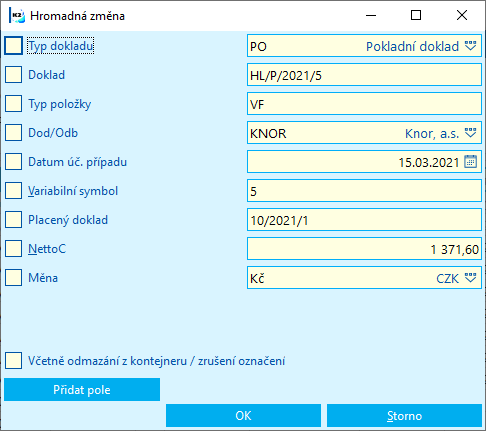
Obr.: Hromadná změna
Automatická sestava
Nad položkami platebních dokladů je možné si vytisknout automatické sestavy. Systémem je nastavená automatická sestava Platby podle firem, ve které se doklady z nákupu (faktury přijaté a zálohy vydané) zobrazují s mínusem a je tak možné provádět součty za zákazníka.